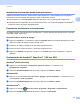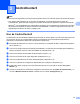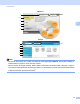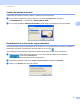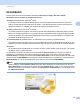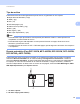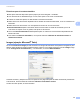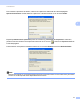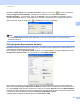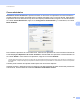Software User's Guide
Table Of Contents
- GUÍA DEL USUARIO DEL SOFTWARE
- Tabla de contenido
- Windows®
- 1 Impresión
- Uso del controlador de impresora de Brother
- Funciones
- Selección del tipo de papel adecuado
- Impresión, escaneado y envío de fax simultáneos
- Borrado de datos de la memoria
- Monitor de Estado
- Configuración del controlador de impresora
- Acceso a la configuración del controlador de impresora
- Ficha Básica
- Ficha Avanzada
- Uso de FaceFilter Studio para la impresión de fotografías con REALLUSION
- 2 Escaneado
- Escaneado de un documento con el controlador TWAIN
- Escaneado de un documento con el controlador WIA (Windows® XP/Windows Vista®)
- Escaneado de un documento con el controlador WIA (usuarios de Windows Photo Gallery y Windows Fax y Scan)
- Uso de ScanSoft™ PaperPort™ 11SE con OCR de NUANCE™
- Visualización de elementos
- Organización de los elementos en carpetas
- Vínculos rápidos a otras aplicaciones
- ScanSoft™ PaperPort™ 11SE con OCR le permite convertir texto de imágenes en texto modificable
- Importación de elementos desde otras aplicaciones
- Exportación de elementos a otros formatos
- Desinstalación de ScanSoft™ PaperPort™ 11SE con OCR
- 3 ControlCenter3
- 4 Instalación Remota (No disponible para los modelos DCP, MFC-253CW, MFC-255CW, MFC-257CW y MFC-295CN)
- 5 Software PC-FAX de Brother (Sólo para modelos MFC)
- Envío por PC-FAX
- Libreta de Direcciones
- Libreta de Direcciones de Brother
- Configuración de un miembro en la libreta de direcciones
- Configuración de marcación abreviada
- Configuración de un grupo para multienvíos
- Modificación de la información de los miembros
- Eliminación de un miembro o grupo
- Exportación de la libreta de direcciones
- Importación a la libreta de direcciones
- Recepción PC-FAX (No disponible para MFC-253CW, MFC-255CW, MFC-257CW y MFC-295CN)
- 6 PhotoCapture Center™
- 7 Configuración del servidor de seguridad (para usuarios de red)
- 1 Impresión
- Apple Macintosh
- 8 Impresión y envío de faxes
- 9 Escaneado
- 10 ControlCenter2
- 11 Instalación Remota y PhotoCapture Center™
- Uso del botón Escáner (Scan)
- Índice
- brother SPA
ControlCenter3
62
3
Si selecciona PDF seguro en la lista Tipo de archivo, haga clic en el icono para abrir el cuadro de
diálogo Configurar contraseña PDF. Introduzca la contraseña en los cuadros Contraseña y
Repita contraseña y, a continuación, haga clic en Aceptar. Una vez guardada la contraseña, ésta se
guardará automáticamente con el documento la próxima vez que escanee a un formato PDF seguro. Si
desea cambiarla, haga clic en el icono y establezca una nueva contraseña.
Nota
El formato PDF seguro también está disponible con las opciones Escanear a correo electrónico y
Escanear a archivo.
OCR (programa de procesador de texto) 3
Escanear a OCR permite escanear un documento y convertirlo en texto. Este texto se puede editar con su
software de procesamiento de texto favorito.
Para configurar la opción Escanear a OCR, haga clic con el botón derecho en el botón OCR, haga clic en
Configuración ControlCenter y, a continuación, en la ficha Botón Software.
Para cambiar la aplicación del procesador de texto, seleccione la aplicación del procesador de texto de
destino de la lista desplegable Aplicación de destino. Puede añadir una aplicación a la lista haciendo clic
en el botón Añadir. Para eliminar una aplicación, haga clic en el botón Eliminar de la ficha Botón Software.
Si desea escanear y después recortar una parte de una página después de haber escaneado previamente
el documento, active la casilla de verificación Mostrar la interfaz de escáner.
También puede configurar los demás ajustes para Escanear a OCR.